هل تريد تحقيق أقصى استفادة من YouTube؟ دليل يوتيوب هذا لك. يتناول هذا الدليل كل ما تحتاج إلى معرفته عن YouTube ، سواء كنت متحمسًا أو مديرًا ناشئًا.
يتعامل هذا الدليل مع وجهي عملة YouTube ، ويعلمك كل ما تحتاج إلى معرفته للعثور على مقاطع فيديو عالية الجودة وتحميلها. إنها الطريقة المثالية للتعمق في عالم YouTube العميق.
§1 المقدمة
§2 - واجهة يوتيوب
§3– طرق أخرى للمشاهدة
§4 – الرفع والتحرير
§5 –إعلانات وتحليلات
§6 - الخلاصة
1. المقدمة
1.1 تاريخ موجز لليوتيوب
إذا كنت مهووسًا بالإنترنت ، فقد يكون من الصعب تذكر وقت لم يكن فيه YouTube موجودًا. ومع ذلك ، لم يمض وقت طويل على أن الموقع لم يكن أكثر من مجرد فكرة في أذهان مؤسسيه ستيفن تشين وتشاد هيرلي وجاويد كريم.
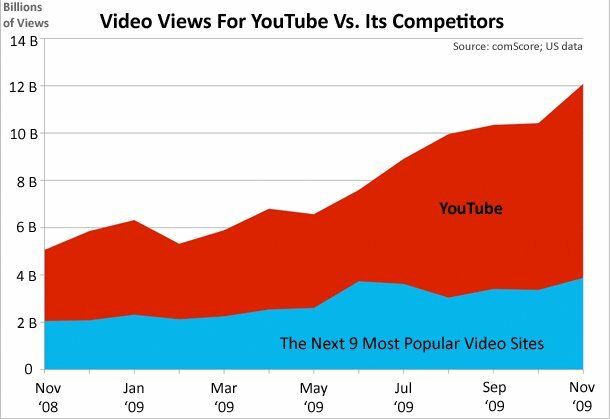
تم افتتاح الموقع في عام 2005 ، وتم تحميل الفيديو الأول في 23 أبريل. في غضون عام ، كان الموقع يتلقى أكثر من 100 مليون مشاهدة للصفحة في اليوم. حتى في عالم الأعمال التجارية عبر الإنترنت كان هذا النوع من النمو مذهلاً. انتقلت مشاركة الفيديو عبر الإنترنت بسهولة من حلم إلى حقيقة أساسية للإنترنت في غضون أشهر.
ونتيجة لذلك ، حظي الموقع بالكثير من الاهتمام من الشركات الأخرى الكبيرة. وكان أهمها شركة Google ، التي دفعت 1.65 مليون دولار (في أسهم Google) للشركة في نوفمبر 2006.

اليوم، موقع YouTube يتلقى أكثر من ثلاثة مليارات (نعم ، مع عرض "ب") للصفحات يوميًا. تم رفع قيود طول الفيديو ببطء ثم رفعها ، وتمت إعادة تصميم الواجهة عدة مرات ، وتم توفير تأجير الإصدارات المسرحية.
لكن كل هذا التغيير لم يغير السبب الأساسي لوجود YouTube - مشاركة الفيديو. بالنسبة للبعض إنها طريقة لمشاركة أحدث فيديو للأطفال (أو القطط). بالنسبة للآخرين ، إنها طريقة لكسب العيش.
1.2 استهلاك المحتوى مقابل إنتاج المحتوى
هناك وجهان لعملة YouTube: الاستهلاك والإنتاج. يوتيوب فريد من معظم أشكال الوسائط الأخرى لأنه يسمح للأشخاص باستخدام الخدمة لعرض المحتوى وإنشائه. لا يتطلب أن تصبح منشئ محتوى أي إذن خاص: كل ما تحتاجه هو حساب وملف فيديو للتحميل.
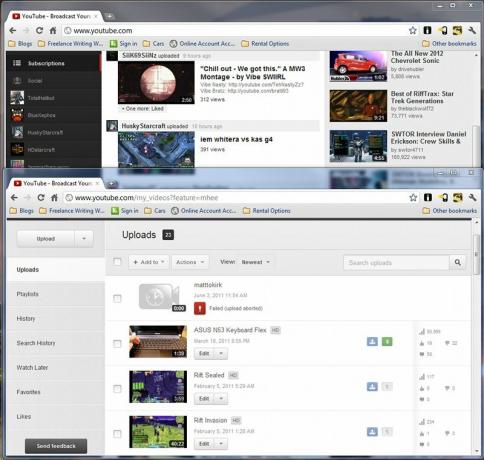
على الرغم من هذه السهولة ، لا يزال هناك اختلاف كبير بين أجزاء الموقع التي يحتاجها المستهلكون ومنتجو المحتوى للوصول إليها. سيقوم العديد من الأشخاص الذين يستخدمون YouTube بذلك دون إلقاء نظرة جادة على عناصر الإنتاج في الموقع ، مثل محرر الفيديو عبر الإنترنت
من ناحية أخرى ، سيقضي عدد أقل من الأشخاص معظم وقتهم على الموقع يحدقون في واجهة الإنتاج. سيقوم هؤلاء المنتجون بتحميل وتحرير مقاطع الفيديو ، وإدارة الإعلانات وتحليل بيانات حركة مرور الفيديو لاتجاهات مهمة
سيتناول هذا الدليل وجهي عملة YouTube. نظرًا لأن كل فصل منفصل عن الآخرين ، فستجد أن بعض الفصول تتعامل بشكل كامل تقريبًا مع استهلاك المحتوى بينما تتعامل الفصول الأخرى بشكل كامل تقريبًا مع إنتاج المحتوى. يجب أن يركز أولئك الذين يبحثون عن معلومات حول واجهة ويب YouTube بالإضافة إلى طرق بديلة للوصول إلى الموقع الفصلين 2 و 3 ، بينما يجب على أولئك الذين يبحثون عن مزيد من المعلومات حول كيفية إنشاء مقاطع الفيديو وإدارتها والترويج لها الرجوع إلى الفصلين 4 و 5.
بالطبع ، سيكون بعض الأشخاص مستهلكين ومنتجين على حدٍ سواء ، لذلك ستجد على الأرجح هذا الدليل بأكمله مفيدًا - حتى إذا كانت بعض الأجزاء قابلة للتطبيق أكثر من غيرها.
2. واجهة يوتيوب
2.1 تسجيل حسابك
هناك فرصة جيدة أن يكون لديك بالفعل حساب على YouTube. لكن ليس كل شخص متعصب في YouTube ، وقد يكون أولئك الذين يتصفحون المحتوى فقط قد شاهدوا الموقع لسنوات دون تسجيل الدخول.
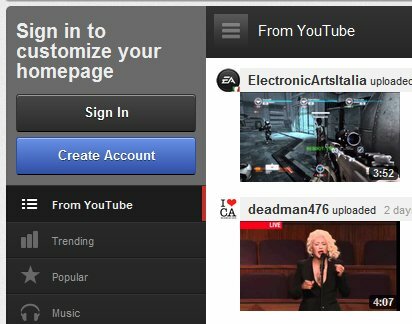
إنشاء حساب غير مؤلم. عندما لا تقوم بتسجيل الدخول ، سترى زر "إنشاء حساب" أزرق كبير في أعلى الشريط الجانبي الأيسر. اضغط عليه ، وستنتقل إلى صفحة "إنشاء حساب Google جديد". هذا صحيح - من أجل إنشاء حساب YouTube ، تحتاج إلى إنشاء حساب Google. ماذا يعني ذلك؟
حسنًا ، لن يكون لديك حساب YouTube فقط. سيكون لديك أيضًا حساب Gmail. إذا كان لديك بالفعل حساب Gmail ، فلن تحتاج إلى التسجيل في YouTube. يمكنك تسجيل الدخول إلى YouTube باستخدام تسجيل الدخول إلى Gmail وكلمة المرور.
وحقاً ، هذا هو الأمر. في وقت كتابة هذه السطور (أوائل 2012) ، لا تطلب Google من المستخدمين الجدد الاشتراك في حساب Google للتسجيل في Google+. سيكون لديك الخيار ، وعندما تسجل الدخول إلى Gmail وخدمات Google الأخرى بدون حساب + Google ، سيظهر لك خيار "أنت +" مغري في عناصر واجهة مختلفة.
2.2 احصل مع القناة
عندما تم إصدار YouTube لأول مرة ، قام بتنظيم مقاطع الفيديو بناءً على نوع المحتوى أكثر من أي شيء آخر. نظرًا لعدم وجود العديد من مقاطع الفيديو ، وكان الموقع مخصصًا بشكل أساسي للمشاركة ، فقد نجح ذلك بشكل جيد.
لكن الوقت يغير الموقع وجمهوره. عندما أصبح YouTube ضجة كبيرة على الإنترنت ، بدأ بعض منتجي المحتوى في استخدامه كمنصة لإطلاق مشاريعهم الإبداعية الخاصة. هذا أدى إلى هيمنة القنوات 5 القنوات الأكثر اشتراكًا على YouTube قراءة المزيد . واليوم ، اعتبارًا من أحدث إعادة تصميم لموقع YouTube ، تعد القنوات هي محور الموقع.
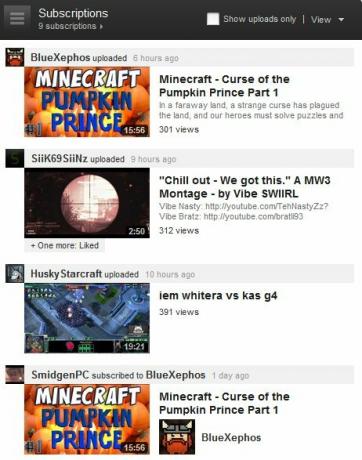
إذا لم تكن على دراية بـ YouTube ، فقد تكون كلمة "قناة" مربكة. لا تعمل قنوات YouTube بأي شيء مثل قناة تلفزيونية تقليدية. في الواقع ، "القناة" على موقع YouTube ليست أكثر من حساب YouTube محدد. على سبيل المثال ، يمكنك الاشتراك في قناة Motor Trend ، وبذلك تشترك في مقاطع الفيديو التي يتم تحميلها بواسطة هذا الحساب. لكنك لا تشترك في مجموعة عامة من مقاطع الفيديو المتعلقة بالسيارات أو حتى مقاطع الفيديو ذات الصلة بموتور تريند. أنت ببساطة تشترك في مقاطع الفيديو التي يتم تحميلها بواسطة Motor Trend.
المحتوى من القنوات التي لديك تم الاشتراك 5 القنوات الأكثر اشتراكًا على YouTube قراءة المزيد لتظهر على صفحة يوتيوب الرئيسية عند تسجيل الدخول إلى حسابك. إذا لم يكن لديك أي اشتراكات ، أو إذا لم تقم بتسجيل الدخول ، فسيتم إعطاؤك مجموعة مختارة عامة من المحتوى المشهور والمدعوم. يمكن أن يكون هذا المحتوى عشوائيًا بشكل مزعج. وهذا يعني أن الاشتراك في القنوات هو مطلب إذا كنت ترغب في البدء في تضييق نطاق اختيار مقاطع الفيديو على تلك المتعلقة باهتماماتك.
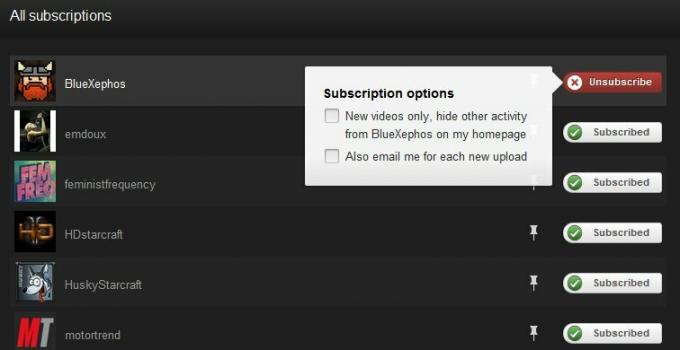
عندما تشترك في قناة ، لا ترى مقاطع الفيديو الخاصة بهم على صفحة YouTube الرئيسية. سترى أيضًا اسم القناة ورمزها يظهران في شريط جانبي للاشتراكات على الجانب الأيسر من الصفحة. إذا كنت مشتركًا في العديد من القنوات فلن تظهر جميعها ، لذلك سيتعين عليك النقر فوق "مشاهدة الكل" لفتح واجهة موسعة بملء الصفحة. يمكنك أيضًا إلغاء الاشتراك في القنوات في هذه الصفحة عن طريق النقر على زر الاشتراك (بشكل غير بديهي).
2.3 البحث عن مقاطع فيديو جديدة
تسهل إعادة التصميم التي تركز على القناة في YouTube البقاء على اطلاع دائم على المحتوى الذي تحبه ، ولكنها أيضًا تدفن فئات الفيديو. هذا يمكن أن يجعل العثور على محتوى جديد أكثر صعوبة عندما تريد فقط تصفح الأنبوب.
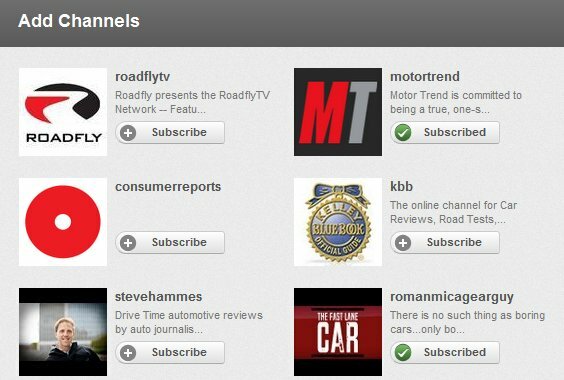
ومع ذلك ، هناك طرق سهلة للعثور على مقاطع فيديو جديدة. الأسهل على الأرجح هو زر "إضافة قنوات" الكبير الموجود أعلى الشريط الجانبي الأيسر. سيؤدي النقر فوق هذا إلى تزويدك بالقنوات التي قمت بزيارتها بالفعل بشكل متكرر ، أو التي يعتقد YouTube أنها ستحبها. هناك أيضًا قسم "القنوات المقترحة" الذي يبدو منخفضًا في الشريط الجانبي الأيسر عندما تكون في صفحة YouTube الرئيسية. تعتمد هذه القنوات المقترحة على القنوات التي اشتركت فيها من قبل ، لذا يجب أن تكون ذات صلة باهتماماتك.
هذا لا يزال يبقيك في حلقة محدودة إلى حد ما من القنوات. إذا كنت تريد حقًا البحث عن شيء جديد ، فسيتعين عليك التحقق من الأقسام المدرجة ضمن "من YouTube" على الشريط الجانبي الأيسر. ستجد هنا مقاطع فيديو جديدة شائعة أو شائعة بالفعل. ستجد أيضًا الفئات القديمة (انقر فقط على "مشاهدة الكل" ضمن قسم "من YouTube"). لقد بذل YouTube قصارى جهده لإخفاء الفئات من وجهة نظرك ، لكنها لا تزال موجودة ، ولا يزال بإمكانك تصفحها.
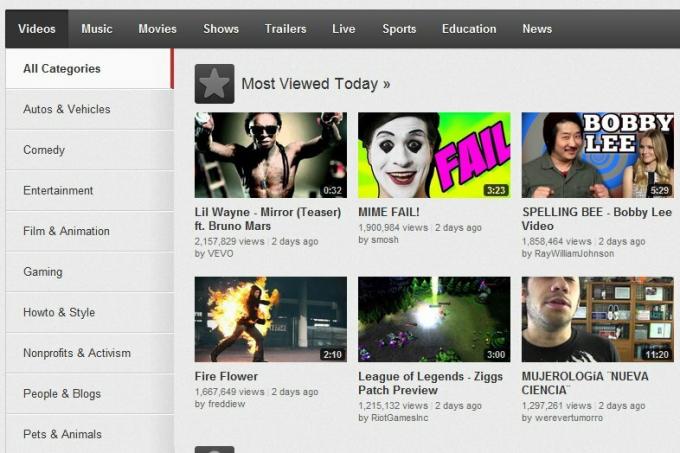
2.4 إبداءات الإعجاب وعدم الإعجاب والتعليقات
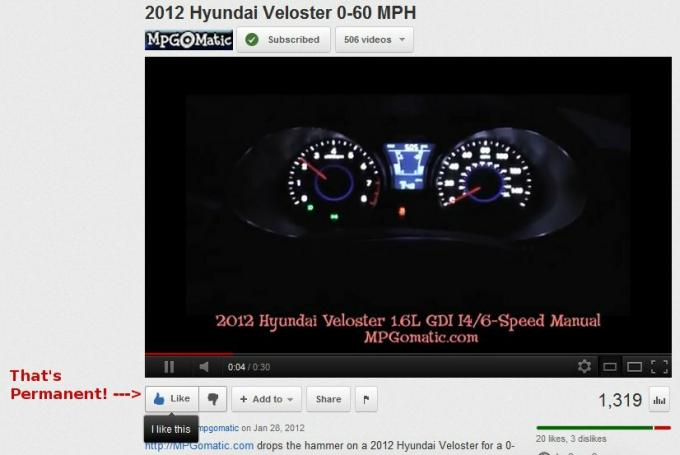
يوتيوب ، على عكس الكثير من المواقع الأخرى ذات ميزات الشبكات الاجتماعية ، يسمح للمستخدمين صراحة بإبداء الإعجاب أو عدم الإعجاب بالفيديو. هذه الأصوات البسيطة مجهولة ومستمرة. إذا أعجبك مقطع فيديو ، فسيوفر لك YouTube رابط مشاركة تلقائيًا.
لا يمكنك تغيير ما شابه أو لم يعجبنى أكثر 10 مقاطع فيديو على YouTube لم يعجبني على الإطلاقمع وجود الكثير من المحتوى على YouTube ، من الممتع دائمًا الاطلاع على أفضل مقاطع الفيديو ، أو في هذه الحالة ، الأسوأ. دعنا نرى مقاطع الفيديو على YouTube التي حصلت على أكبر قدر من الكراهية ... قراءة المزيد بمجرد الانتهاء من ذلك: إنه دائم. لن يكون لإعادة النقر على الزر "أعجبني" أو "لم يعجبني" أي تأثير - لن يتم احتساب صوتك عدة مرات ، ولكن لن يتم استعادته أيضًا.
التعليقات مختلفة. يجب عليك تسجيل الدخول باستخدام حساب YouTube صالح لترك تعليق ، حتى لا تكون مجهولة المصدر. ومع ذلك ، يمكنك إزالة تعليق قمت به. يتم ذلك عن طريق وضع مؤشر الماوس فوق تعليقك ثم فتح القائمة المنسدلة بجوار زر المشاركة. ثم انقر فوق إزالة.
يمكنك الإعجاب أو عدم الإعجاب بالتعليقات التي تركها الأشخاص الآخرون أيضًا. تمامًا مثل إبداءات الإعجاب / عدم الإعجاب بالفيديو ، فهي مجهولة ومستمرة. لا يمكنك إزالتها أو تغيير صوتك بمجرد إجرائها.
2.5 تغيير واجهة يوتيوب مع ملحقات المستعرض
لقد تناولنا أساسيات التنقل في محتوى YouTube والتعليقات. الآن لنتحدث عن بعض الأشياء التي ليست أساسية.
رسميًا ، يتم تعيين واجهة YouTube بشكل أساسي. ليس هناك الكثير الذي يمكنك القيام به. بشكل غير رسمي - بشكل أساسي من خلال ملحقات المستعرض - يمكنك معالجته قليلاً. سنستعرض متصفح الإضافات بالمتصفح.
ملحقات يوتيوب كروم
خيارات YouTube لمتصفح Google Chrome [لم يعد متاحًا] - أعتقد أنه من العدل تسمية هذا التطبيق بتطبيق YouTube النهائي لمتصفح Chrome. بمجرد التثبيت ، يمكنك الوصول إلى قائمة خيارات YouTube من خلال الإضافة. يتيح لك هذا تغيير جودة العرض الافتراضية وحجم العرض ، وفرض اتصال آمن ، وتغيير تنسيق YouTube نفسه.
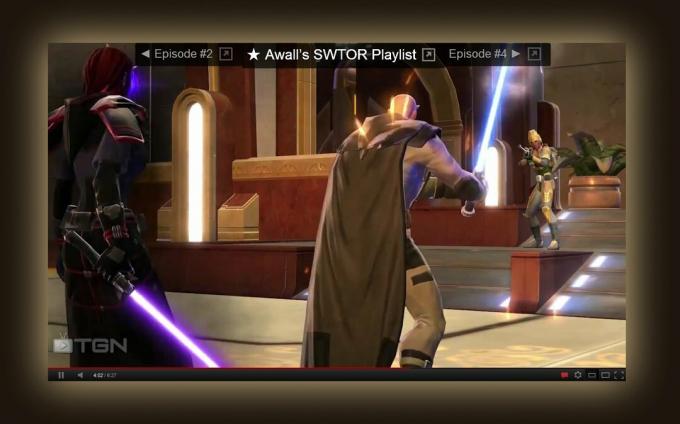
Magic Actions for YouTube [لم يعد متاحًا] - في حين أن خيارات YouTube تتعلق بالتخصيص البسيط ، تحاول Magic Actions تقديم تجربة فريدة تمامًا. يقوم بتعتيم المحتوى المحيط بالفيديو ويكبر الفيديو نفسه. يمكنك تخصيصه حسب تفضيلاتك أيضًا. إنه رائع جدًا ، خاصة عند مشاهدة مقاطع فيديو طويلة.
SmartVideo ليوتيوب - تجربة أخرى مخصصة على YouTube ، تحتوي هذه التجربة على خيارات تجعل مشاهدة YouTube أسهل إذا كان اتصالك بطيئًا جدًا. أنا لا أحب مظهر هذا التمديد مثل الآخرين هنا ولكنك قد تجده مفيدًا لتحسين التخزين المؤقت وحده.
ملحقات فايرفوكس يوتيوب
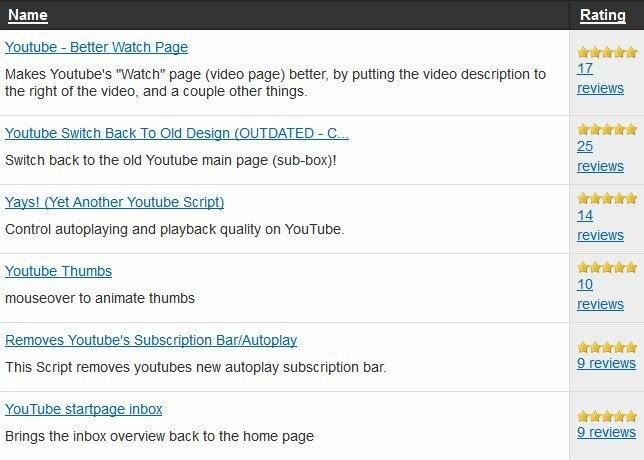
الإجراءات السحرية لموقع يوتيوب - نفس امتداد Chrome ، بشكل أو بآخر ، وجيد لنفس الأسباب.
الشحوم قرد - هذا في الواقع امتداد للأغراض العامة يسمح للمستخدمين بتخصيص الصفحات عن طريق إدخال جافا سكريبت الخاصة بهم. لحسن الحظ ، يمتلك منشئو الإضافة قاعدة بيانات حيث يمكن للمستخدمين نشر التخصيصات الخاصة بهم ، لذلك لا يتعين عليك معرفة جافا سكريبت لاستخدام هذه الإضافة. هناك العديد من التخصيصات الشائعة على YouTube التي يمكنها تغيير الموقع وتعطيل أقسام معينة (بما في ذلك الإعلانات) وإجراء أجزاء أخرى من السحر.
ملحقات Internet Explorer
إلى جانب أدوات تنزيل مقاطع فيديو YouTube ، لا توجد ملحقات IE جيدة ذات صلة بـ YouTube.
ملحقات Opera

ExtendTube - إصدار Opera من ملحق التخصيص المعتاد على YouTube ، باستثناء أنه قوي بشكل خاص. يمكنك تغيير طريقة ظهور الموقع ، وتغيير جودة الفيديو والمحتوى (يمكنك إضافة كلمات أغاني إلى مقاطع الفيديو الموسيقية ، من أجل مثال) بل من الممكن تخصيص موقع YouTube عن طريق إضافة CSS وجافا سكريبت الخاصة بك ، إذا كان هذا هو لك شيء.
انت تشاهد - تجعل هذه الإضافة تصفح YouTube أسهل من خلال تتبع مقاطع الفيديو التي شاهدتها بالفعل ، مما يتيح تصفية البحث المتقدم ويجعل من الممكن إضافة مقاطع فيديو إلى Opera Dial Speed. إنه أمر لا بد منه ، حتى إذا كنت لا تمانع في المظهر الافتراضي لـ YouTube.
3. طرق أخرى للمشاهدة
عندما تم إطلاقه لأول مرة في عام 2006 ، كان يمكن الوصول إلى YouTube فقط عبر متصفح. منذ ذلك الحين - وخاصة في العامين الماضيين - توسعت إمبراطورية YouTube. يمكنك الآن الوصول إلى المحتوى في العديد من الأماكن الأخرى ، وغالبًا ما تفعل ذلك دون التضحية بأي وظيفة (كمستهلك للمحتوى على الأقل).
لنتحدث الآن عن الطرق المختلفة التي يمكنك من خلالها مشاهدة محتوى YouTube عبر المتصفح وعبر التطبيق وحتى بدون اتصال بالإنترنت.
3.1 خيارات الفيديو المضمنة
طريقة واحدة لمشاهدة يوتيوب دون الذهاب فعلا إلى يوتيوب هي فيديو مضمن كيفية إضافة أشرطة فيديو يوتيوب إلى موقع الويب الخاص بك مع مشغل مخصص يوتيوب قراءة المزيد . ربما لاحظت فيديو مضمنًا في جميع أنحاء الويب - يمكنك العثور عليه في كل مكان من Facebook إلى المدونات وصفحات الويب الفردية.
عندما يتم تضمين مقطع فيديو ، يتحكم الشخص الذي يجري التضمين في كيفية مشاهدة الفيديو ، ولكنه لا يستضيف المحتوى. هناك الكثير من الطرق الممكنة المختلفة لوضع محتوى YouTube على صفحة ويب ، ولكن معظم المواقع تستخدم فقط شفرة التضمين المضمنة. يمكن العثور على هذا في أي مقطع فيديو بالنقر فوق الزر مشاركة تحته ، ثم النقر فوق الزر "تضمين" ، ثم نسخ ولصق الرمز الذي تم الكشف عنه في HTML الخاص بصفحة أو مشاركة مدونة.
على الرغم من أن الفيديو المضمن يتضمن عادةً كل الفيديو ، إلا أن هناك بعض الطرق لإدراج جزء فقط من مقطع. هذا مفيد عند تضمين مقاطع فيديو طويلة ، وهي شائعة الآن بعد أن رفع YouTube حدود طول الفيديو. لمزيد من المعلومات ، تحقق من موقعنا مقالة MakeUseOf حول الموضوع 4 طرق لتضمين جزء من فيديو يوتيوب بسهولةلقد شاركنا بعض النصائح المفيدة ذات الصلة بـ YouTube حتى الآن. إليك 10 حيل لعناوين URL على YouTube للعب بها بالإضافة إلى بعض المضايقات على YouTube وطرق التخلص منها. يمكنك... قراءة المزيد .
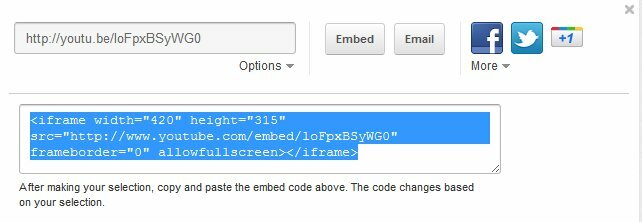
لا تؤثر إضافات المتصفح التي تغير سلوك YouTube ، مثل تلك المدرجة في نهاية الفصل الأول ، على الفيديو المضمن. تعمل هذه الإضافات عن طريق تغيير موقع YouTube من خلال رمز مخصص يتم إدراجه تلقائيًا في YouTube عند تحميله. لكن لا يمكنهم إدراج رمز مخصص في الفيديو ، لذلك لا يتم تغيير الفيديو المعروض خارج الموقع الرئيسي.
3.2 يوتيوب على الجوال
يتوفر YouTube Mobile عبر تطبيق مثبت مسبقًا على كل من أجهزة Android و iOS. يمكنك أيضًا عرض YouTube على Windows Mobile من خلال الانتقال إلى m.youtube.com/app. سيتعين على الأجهزة الأخرى الاستفادة من موقع الجوال القياسي الموجود على m.youtube.com. يجب أن يعمل الموقع رسميًا على هواتف Nokia S60 و BlackBerry بالإضافة إلى Android و iOS و Windows Mobile.

لسوء الحظ التطبيق الرسمي غير متناسق بين الأجهزة. إنه مختلف ، ليس فقط بين Android و iOS ، ولكن أيضًا بين هواتف Android وأجهزة Android اللوحية. لكل منها واجهة فريدة خاصة بها والتي من المفترض أنها تناسب هذا الجهاز. ومع ذلك ، فإن موقع YouTube للجوّال متسق ، وقد أبلغ بعض مستخدمي iOS و Windows Mobile عن حظ أفضل باستخدام موقع الجوال مقارنة بالتطبيقات المتاحة للأنظمة الأساسية المعنية. أقترح أن تجربها وأن ترى بنفسك.
إذا كنت تستخدم هاتفًا يعمل بنظام Android ، فيمكنك تجربة مشاهدة YouTube عبر تطبيق غير رسمي. هناك عدد غير قليل مدرج في Android Market ، ولكن الذي يبدو أنه الأكثر شعبية هو NextVid. ميزة العنوان في هذا التطبيق هي سهولة استخدام قوائم التشغيل. بمجرد عرض قائمة تشغيل ، يمكنك ببساطة السحب ذهابًا وإيابًا بين مقاطع الفيديو كما تريد. لكن NextVid يتضمن أيضًا واجهة منافسة لتطبيق YouTube الرسمي وتسمح بمتابعة مقاطع الفيديو تشغيل في الخلفية ، وهي ميزة أجدها جميلة (بعض القنوات المفضلة لدي تقوم بتحميل ملفات بودكاست صوتية إلى موقع YouTube).

أما بالنسبة للمنصات الأخرى - آسف ، لكن أعتقد أنك محظوظ. لست على علم بأي تطبيقات YouTube غير رسمية عالية الجودة لنظام التشغيل iOS أو الأنظمة الأساسية الأخرى.
3.3 يوتيوب ل HTPC الخاص بك
يمكن لمالكي Android الوصول إلى تطبيق يسمى YouTube Remote ، وهو مجاني ولكنه غير مثبت افتراضيًا. يتيح لك YouTube Remote استخدام هاتف Android كوحدة تحكم عن بعد عند مشاهدة المحتوى على سطح مكتب أو تلفزيون مزود بإنترنت. يمكن أن يكون هذا التطبيق معيبًا في بعض الأحيان ، ولكنه ينجز المهمة بشكل عام.
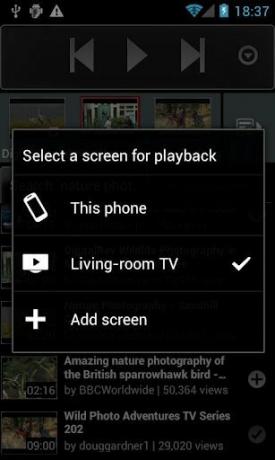
لا يمكن الوصول إلى YouTube عبر HTPC هذه الأيام فقط. هناك بعض التطبيقات الأخرى التي يمكن استخدامها لوضعها على شاشة التلفزيون الكبيرة.

أحد الخيارات الواضحة هو Google TV. ومع ذلك، تلفزيون جوجل ما هو Google TV ولماذا أريده؟ قراءة المزيد لا يزال نظامًا أساسيًا غير ناضج (في رأيي) وشراء تلفزيون جديد فقط للوصول إلى YouTube ربما يكون غير معقول بالنسبة لمعظم الأشخاص الذين يقرؤون هذا الدليل. من المحتمل أن تحصل على Google TV عن طريق شراء مشغل Blu-Ray1 من سوني NSZ-GT1 ، ولكن هذا لا يزال يكلف 200 دولار على الأقل في معظم بائعي التجزئة. لذا فهي ليست رخيصة بالضبط.
خيار آخر للوصول إلى YouTube هو Boxee Box ، والذي يتضمن تطبيق YouTube بشكل افتراضي. يدير Boxee 170 دولارًا على أمازون ، وهو في الأساس HTPC كامل بواجهة مخصصة ، لذا فهي ليست صفقة سيئة. ومع ذلك ، فإن تطبيق YouTube ذو جودة مشكوك فيها. لا أنصح أي شخص بشراء Boxee Box للوصول إلى YouTube فقط.
الخيار الأسهل - إلى جانب HTPC العادي - قد يكون كذلك //www.makeuseof.com/tag/xbox-360-dashboard-update-brings-ui-features-galore-news/. أضافت Microsoft مؤخرًا تطبيق YouTube ويعمل بشكل جيد إلى حد ما. أنت حقًا تحتاج أيضًا كينكت 5 مايكروسوفت Xbox Kinect Hacks التي ستفجر عقلك قراءة المزيد أو لوحة المفاتيح الطرفية لتحقيق أقصى استفادة منها ، لأن البحث باستخدام وحدة التحكم وحدها هو ألم كبير. يجب أن يكون لديك Xbox Live (عضوية 60 دولارًا سنويًا) لاستخدام تطبيق YouTube.
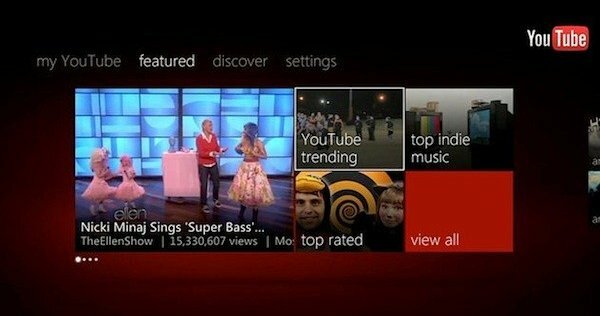
لا يمكن لأي من هذه الخيارات أن يتفوق بشكل كامل على جهاز HTPC عادي يعمل بنظام التشغيل Windows حيث تكون الوظائف ذات صلة ، ولكنها تقدم نفس جودة الفيديو وواجهة سهلة الاستخدام.
3.4 تنزيل الأنابيب
إن YouTube خدمة بث ، ولكن هذا لا يعني أنه يجب أن تكون متصلاً بالإنترنت لمشاهدة مقاطع فيديو YouTube. إذا كانت لديك الأداة البرمجية المناسبة ، والنظرة المستقبلية لتنزيل مقاطع الفيديو مسبقًا ، يمكنك مشاهدة مقاطع فيديو YouTube بلا اتصال بالإنترنت وقتما تشاء.
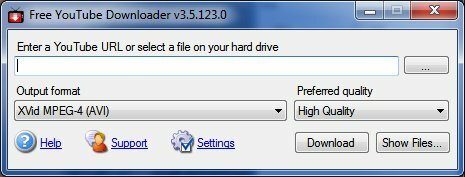
هناك مجموعة من برامج تنزيل YouTube لنظام التشغيل Windows ، وعادة ما تعمل بنفس الطريقة. توصيتي هي يوتيوب تنزيل مجاني. ما عليك سوى تحديد بعض الخيارات (مثل الجودة التي تريد تنزيلها) ، وإدخال عنوان URL الخاص بالفيديو ، وأنت في وضع إيقاف! يمكن أن يستغرق تنزيل 1080p بعض الوقت ومقدارًا لا بأس به من مساحة القرص ، ولكن يمكنك بشكل عام نسيان برنامج التنزيل بمجرد بدء العمل. إذا لم يعجبك ، تحقق من مقالة MakeUseOf على خيارات تنزيل YouTube أفضل 5 أدوات لتحميل الفيديو من أي موقعإذا كنت ترغب في تنزيل مقاطع الفيديو من مواقع الويب باستخدام أدوات وبرامج عبر الإنترنت ، فقد جمعنا الأفضل لإنجاز المهمة بسرعة. قراءة المزيد - ستجد المزيد من التوصيات هناك.
بدلاً من ذلك ، يمكن لمالكي Mac و Linux استخدام ClipGrab ، وهو أداة تنزيل ممتازة أخرى لـ YouTube مع واجهة بحث رائعة. أنا أستمتع حقًا باستخدامه على جهاز MacBook الخاص بي. [ملاحظة للمحرر - لقد قدمت للتو مقالًا حول تنزيلات YouTube لنظام التشغيل mac. بمجرد نشره ، يجب إدراجه هنا).
4. التحميل والتحرير
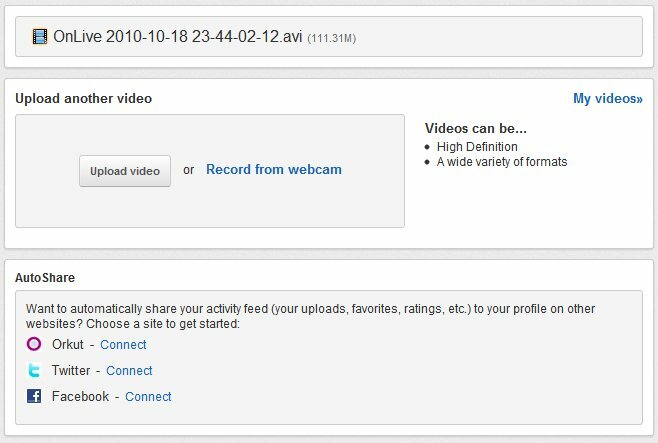
تحميل مقاطع الفيديو أمر سهل. ما عليك سوى النقر على رابط "تحميل" وسيتم توجيهك إلى قائمة التحميل. من هناك يمكنك سحب الملفات وإفلاتها في مساحة التحميل ، أو فتح مدير تحميل أكبر لعمليات تحميل ملفات متعددة ، أو تسجيل فيديو جديد مباشرةً من كاميرا الويب.
بمجرد تحديد مقطع فيديو للتحميل ، سيتم نقلك إلى شاشة توفر لك بعض خيارات التحميل. معظمها ذاتي التفسير ، ولكن هناك مجالان يتطلبان اهتمامك. معظمها ليس معقدًا ، لذلك سنستعرضه بسرعة.
العنوان: العنوان الذي سيتم إرفاقه بالفيديو الخاص بك. من الواضح أنها يجب أن تكون وصفية ودقيقة. العناوين غير الدقيقة هي طريقة رائعة لجذب إبداءات عدم الإعجاب والتعليقات السلبية.
الوصف: نص صغير مرفق أسفل الفيديو الخاص بك. هذا مكان جيد لإضافة أي أرصدة أو روابط ، على الرغم من أنه يمكنك أيضًا إضافة تلك الاعتمادات عبر التعليقات التوضيحية أو في الفيديو نفسه.
العلامات: الكلمات والعبارات التي تصف الفيديو الخاص بك. يمكنهم مساعدة الآخرين في العثور على مقطعك.
الفئة: توفر هذه القائمة المنسدلة جميع الفئات على موقع YouTube حتى تتمكن من اختيار الفئة التي تناسب الفيديو الخاص بك.
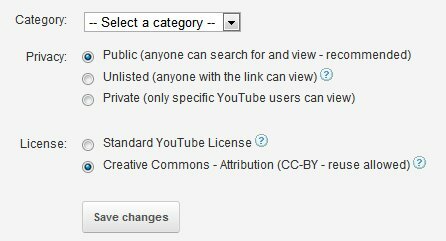
الخصوصية هي مصدر قلق كبير. بشكل افتراضي ، تكون مقاطع فيديو YouTube عامة. ولكن لديك خيار تحديد غير مدرج أو خاص. الفرق هو أنه مع Unlisted ، يمكن لأي شخص مشاهدة الفيديو - ولكن فقط إذا كان لديه رابط YouTube المحدد. باستخدام "خاص" ، لا يمكن لأي شخص مشاهدة الفيديو ما لم يتم منحك إذنًا معينًا منك ، بغض النظر عما إذا كان لديه الرابط أم لا.
الترخيص هو مجال آخر للنظر فيه. جوجل الآن لديه ترخيص عادي و رخصة المشاع الإبداعي 3 نصائح للحصول على المزيد من المشاع الإبداعي قراءة المزيد . إذا قمت بتحديد Creative Commons ، فإنك تمنح الآخرين الإذن "بنسخ الأعمال المشتقة من الفيديو الخاص بك وتوزيعها وإنشائها" إذا تم منحك رصيدًا. سيظهر الفيديو تلقائيًا في قسم المشاع الإبداعي لمحرر فيديو YouTube. الجانب الإيجابي في ذلك هو أن أي شخص يستخدم مقطعًا من مقطع الفيديو الخاص بك يمنحك تلقائيًا رصيدًا أسفل مقطع الفيديو الخاص به ، مما قد يساعد في تحسين نسبة المشاهدة.
4.1 تحرير مقاطع الفيديو في يوتيوب
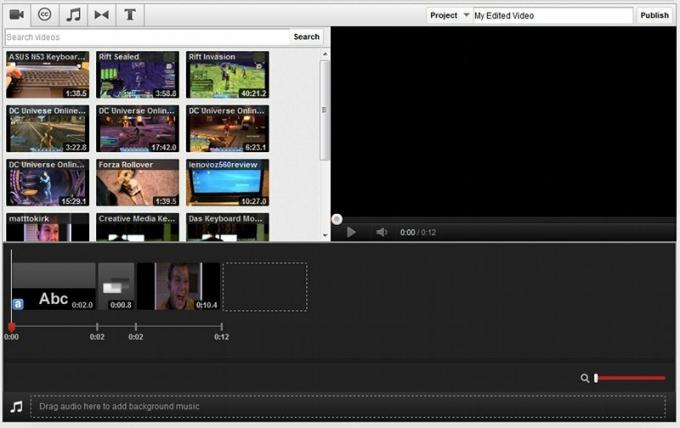
لا يسمح لك YouTube فقط بتحميل مقاطع الفيديو. يمكنك أيضًا تعديلها باستخدام متصفح محرر الفيديو كيفية استخدام محرر فيديو يوتيوب الجديد قراءة المزيد . للوصول إليه ، ما عليك سوى زيارة مدير الفيديو ، ثم النقر على خيار محرر الفيديو الموجود بالقرب من أعلى تلك الصفحة.
بمجرد فتح محرر الفيديو ، سترى مقاطع الفيديو التي تم تحميلها معروضة في عرض الصور المصغرة. يمكن عرض هذه الصور المصغرة من خلال النقر عليها ، أو يمكنك سحبها إلى المخطط الزمني للفيديو أسفل عرض الصورة المصغرة. يتيح لك القيام بذلك بمقاطع متعددة دمجها ، وإنشاء فيلم أطول واحد من مقاطع متعددة أقصر.
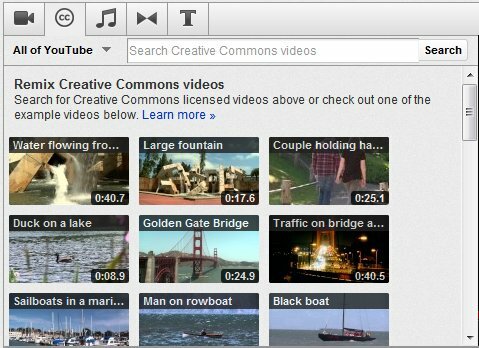
إذا كنت تريد إضافة تأثيرات إلى مقاطع مفردة أو متعددة ، فأنت بحاجة إلى استخدام علامات التبويب في أعلى المحرر. هم ، من اليسار إلى اليمين: المشاع الإبداعي والموسيقى والانتقالات والنص.
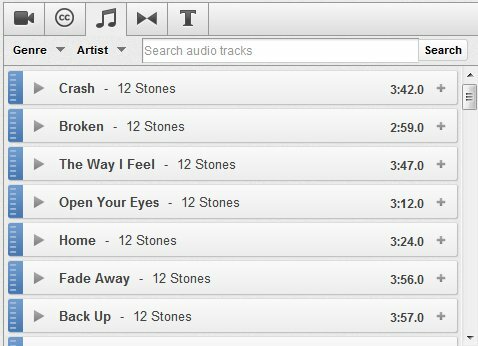
Creative Commons هو المكان الذي ستجد فيه مقاطع الفيديو التي وفرها الأشخاص بموجب الترخيص الذي تحدثنا عنه سابقًا. هناك الآلاف من مقاطع الفيديو المتاحة ، لذلك سيتعين عليك استخدام وظيفة البحث للعثور على مقاطع الفيديو التي تعتقد أنها ذات صلة. يمكنك بعد ذلك تقسيمها إلى مقطع الفيديو الخاص بك عن طريق سحب الصورة المصغرة للفيديو الذي تريده في المخطط الزمني للفيديو.
التالي هو الموسيقى. هذا هو المكان الذي ستجد فيه مقاطع صوتية يمكنك سحبها إلى قسم الصوت في المخطط الزمني للفيديو. جميع الموسيقى المتاحة في هذا القسم مجانية للاستخدام مع أي من مقاطع الفيديو الخاصة بك ، وهناك الكثير منها (على الرغم من أن معظمها رهيب إلى حد ما ، أن تكون صريحًا).
بخلاف ذلك ، ستجد انتقالات ، ممثلة برمز يشبه ربطة العنق. الانتقال هو تأثير يمكنك وضعه بين مقطعي فيديو قمت بربطهما معًا لتسهيل الانتقال بينهما. يتم وضعها عن طريق سحبها بين المقاطع في المخطط الزمني للفيديو. اختيار YouTube الانتقالي محدود ، لكنه سيعمل جيدًا بما يكفي إذا كنت تحمّل بعض المقاطع من إجازة عائلية.
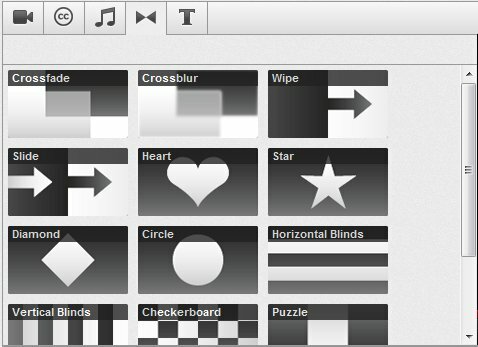
أخيرًا ، لدينا نص ، وهو توضيحي ذاتيًا. يمكنك سحب النص إلى المخطط الزمني للفيديو لعرض أي رسالة تريدها.
يمكن معالجة موضع كل مقاطع الفيديو والنصوص والتأثيرات التي تضعها في الفيديو باستخدام المخطط الزمني للفيديو عبر السحب والإفلات. هل تريد أن يظهر النص في نهاية الفيديو بدلاً من البداية؟ ثم اسحبه هناك.
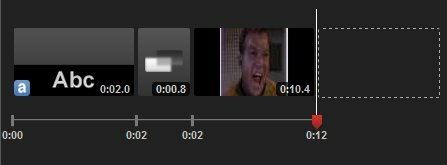
لا يمكن أن تتداخل المقاطع أو النصوص أو التأثيرات مع بعضها البعض. هذا يعني أنه لا يمكنك وضع عنصر نصي فوق مقطع الفيديو. إذا كنت تريد إضافة نص إلى مقطع ، فيجب تحريك مؤشر الماوس فوقه ثم النقر على رمز "a" الصغير. يوفر التمرير فوق مقطع فيديو أيضًا خيارات أخرى ، مثل السطوع والتباين. يمكنك حتى تدوير المقطع بزيادات 90 درجة.
4.2 تحرير ما بعد المحرر
محرر فيديو YouTube ليس في الواقع المكان الوحيد الذي يمكنك فيه تعديل مقاطع الفيديو الخاصة بك. أعلم أن هذا لا معنى له. ولكن هذه هي الطريقة التي يعمل بها.
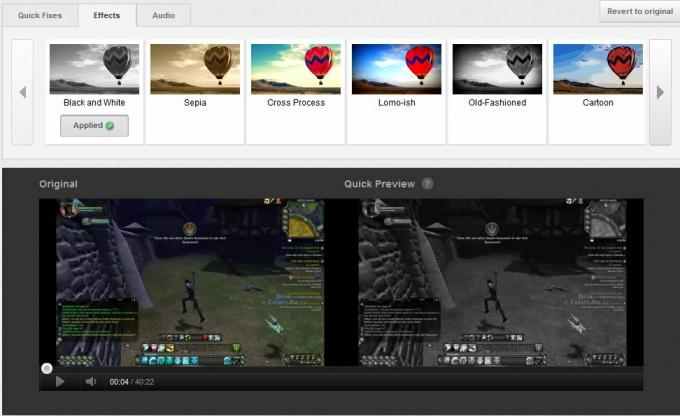
إذا ذهبت إلى مدير الفيديو ، فستجد زر تعديل بجانب مقاطع الفيديو التي تم تحميلها. هذا لا يأخذك إلى محرر الفيديو. بدلاً من ذلك ، يأخذك إلى منطقة منفصلة حيث يمكنك تغيير معلومات الفيديو. يمكنك أيضًا إضافة التحسينات والتعليقات التوضيحية والتسميات التوضيحية. تشتمل منطقة المعلومات والإعدادات على نفس المعلومات الأساسية التي تدخلها عند تحميل الفيديو لأول مرة ، وقد تحدثنا بالفعل عن ذلك في بداية هذا الفصل. لذا دعنا ننتقل.
التحسينات هي إصلاحات وتأثيرات يمكن أن تغير مظهر الفيديو الخاص بك. يمكنك تغيير السطوع والتباين وتشبع اللون ودرجة حرارة اللون. يمكنك قص الفيديو واستخدام ميزة التثبيت لتقليل اهتزاز الكاميرا. يمكن إضافة تأثيرات الفيديو لتغيير شكل الفيديو الخاص بك ، أو يمكنك إضافة مقاطع موسيقية للأجواء. نعم ، المقاطع هي نفسها التي تتوفر في محرر الفيديو - ولكن هناك قسم "مسارات موصى بها" سهل الاستخدام ، وهو شيء لا تجده في المحرر.
في قسم التعليقات التوضيحية ، ستجد الأدوات التي تتيح لك وضع نص على مقطع فيديو. على عكس النص الذي يمكنك إضافته في المحرر ، يمكن وضع التعليقات التوضيحية في المقطع مباشرةً في أي وقت ويمكن أن تحتوي على روابط لمقاطع فيديو أخرى. يمكن نقل التعليقات التوضيحية حول الفيديو الخاص بك عن طريق السحب والإفلات ، بينما تتيح لك طريقة عرض المخطط الزمني في الأسفل تحديد مدة ظهور التعليق التوضيحي.
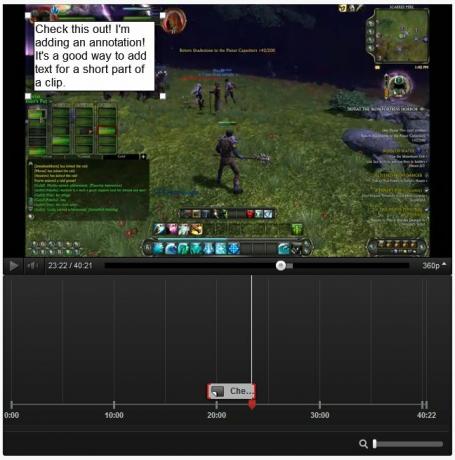
أخيرًا لدينا تسميات توضيحية ، وهي ميزة ربما لن يعبث بها معظم الناس. إن التسميات التوضيحية هي مثل التسميات التوضيحية التي تراها عندما تشاهد تلفزيونًا مثبت عليه تسمية توضيحية. تهدف إلى مساعدة الأشخاص ذوي الإعاقة على مشاهدة الفيديو الخاص بك. بالنسبة لمعظم مستخدمي YouTube غير الرسميين ، هذه ليست ميزة لها وزن كبير - ولكن إذا كنت تتطلع إلى أن تصبح محترفًا حقيقيًا ، فيجب أن تفكر في ذلك. هناك بعض الأدوات التي يمكن أن تجعل إنشاء التسميات التوضيحية أسهل ، مثل Easy YouTube Caption Creator.
5. الإعلانات والتحليلات
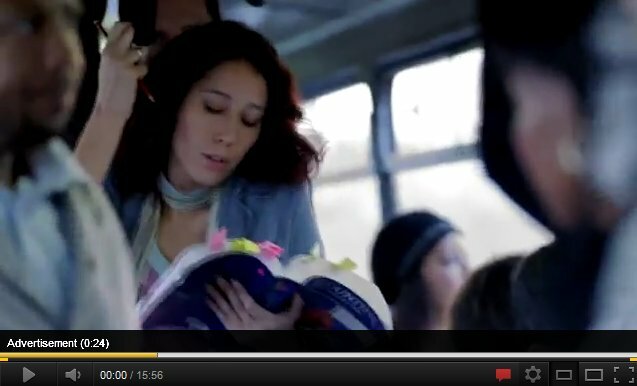
بالنسبة لمعظم الناس ، يوتيوب فقط للركلات. إنه المكان الذي يوجد فيه "يجلس على المرحاض" فيديو. إنه المكان الذي لا تنتهي فيه مقاطع فيديو القطط أبدًا. وهو المكان الذي يكون فيه من الممتع أحيانًا البدء في تصفح مقاطع الفيديو العشوائية تمامًا ، فقط للعثور على بعض الأحجار الكريمة السخيفة مع 300 مشاهدة.
لكن هذا ليس صحيحًا للجميع. نظرًا لأن YouTube يقدم الإعلانات ، فمن الممكن كسب بعض الأموال من مقاطع الفيديو الخاصة بك. يبدو أن بعض الناس - قلة نادرة - يكسبون رزقهم من مآثرهم على YouTube. يستخدم العديد من الآخرين YouTube كمنصة ترويجية ، ينشرون كلمات عن أنفسهم أو عن أعمالهم.
يجب أن أقدم أولاً إخلاء مسؤولية هنا. إذا كنت ترغب في تحقيق أداء جيد على YouTube ، فإن الخطوة الأولى هي إنشاء مقاطع فيديو رائعة. إذا لم تكن مقاطع الفيديو الخاصة بك جيدة ، فلن يساعدك أي قدر من المعرفة حول التحليلات أو الترويج. ولكن إذا كنت تعتقد أنك تمتلك المهارة ، فقد يساعدك هذا الفصل على فهم التفاصيل الفنية.
5.1 تطبيق الإعلانات

كما تعلم على الأرجح ، يسمح موقع YouTube لمنتجي المحتوى بجني الأموال من عملهم من خلال الإعلانات. يمكن أن تظهر هذه الإعلانات في بداية الفيديو أو أثناءه.
يوتيوب صارم للغاية بشأن أنواع مقاطع الفيديو المؤهلة. ستجد قائمة كاملة بالمصطلحات على موقع يوتيوب ، لكنها تتلخص في ذلك - يمكنك فقط كسب المال من محتوى أصلي بالكامل.
إذا كان المحتوى الخاص بك أصليًا ، يمكنك البدء في عملية إدراج الإعلانات عن طريق فتح الإعدادات ثم الانتقال إلى قسم تحقيق الدخل. ستحتاج إلى صالح Adsense حساب - إذا لم يكن لديك حساب ، يجب أن تبدأ حسابًا. بمجرد قيامك بالتسجيل ، سيستغرق الأمر ما يصل إلى 48 ساعة لربط حسابك في Adsense بحسابك على YouTube. ثم يمكنك البدء في الإعلان.
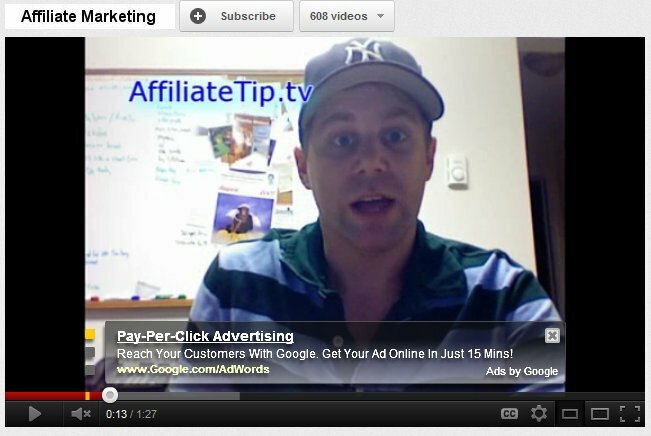
للإعلان ، اذهب إلى مدير الفيديو ثم انقر على زر تعديل بجانب الفيديو. سيكون هناك خيار جديد على الشاشة الناتجة - تحقيق الدخل. انتقل إلى هناك ، ثم انقر على زر الاختيار "تحقيق الدخل باستخدام الإعلانات". بعد الانتهاء سترى بعض الخيارات. يمكنك أيضًا الوصول إلى نفس المنطقة من خلال النقر على رابط تحقيق الدخل أعلى مقطع فيديو قمت بتحميله.
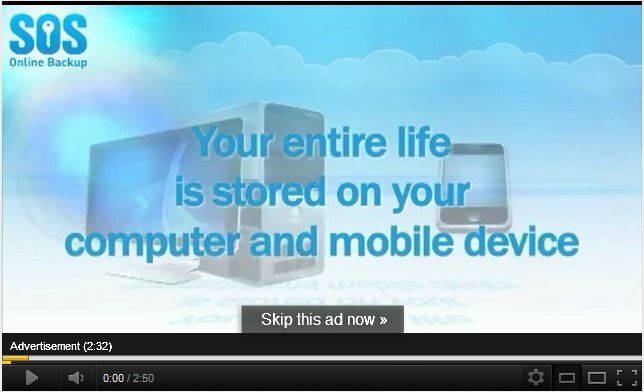
أولها إعلانات تراكب. تظهر هذه الإعلانات فوق الفيديو الخاص بك ، أثناء الفيديو ، وتحجب جزءًا صغيرًا منه. يمكن للمشاهدين النقر عليها (مما ينتج عنه أرباحًا لك) أو يمكن أن يثيرها المشاهدون. إنها حل بسيط وخيار جيد لمقاطع الفيديو الأقصر.
الخيار الآخر هو إعلانات TrueView ، التي تأتي في تنسيقات InStream و InSlate. يضع Instream إعلانًا في بداية الفيديو الخاص بك يمكن تخطيه بعد 5 ثوانٍ بواسطة المستخدم. يتيح InSlate تفكيك مقاطع الفيديو الطويلة بإعلانات إضافية - نسخة YouTube من الفاصل التجاري. يمكن أن يكون كلاهما فعّالًا مع مقاطع الفيديو الأطول ، ولكن يجب على المشاهد اختيار مشاهدة الإعلان بالكامل لتدفع لك. أيضًا ، يعد InSlate حاليًا برنامجًا تجريبيًا - يبدو أنه متاح فقط للقنوات المنشأة عالية الحجم.
تدور بقية الخيارات هنا حول التأكد من أن لديك حقوق الربح من الفيديو الخاص بك. يمكنك تضمين مواضع المنتج في الفيديو الخاص بك ، ولكن يجب عليك الإعلان عنه أولاً. يجب أيضًا أن تعلن ما إذا كان الفيديو الخاص بك يتضمن أي شكل من أشكال الوسائط التي قد يمتلكها شخص آخر ، وإذا كان الأمر كذلك ، فأنت بحاجة إلى توضيح سبب السماح لك باستخدامه. بمعنى آخر ، لا يمكنك وضع مقطع من برنامج تلفزيوني أو استخدام مسار موسيقي من فرقة شعبية ما لم تتمكن من إثبات أن لديك إذنًا.
يوتيوب صارم حول هذا الأمر ، وسيذهبون إلى حد إزالة الفيديو الخاص بك تمامًا إذا كشف التحقيق في الفيديو الخاص بك أنه يتضمن وسائط لا تمتلك حقوقها.
5.2 فهم التحليلات
يوفر موقع YouTube قدرًا كبيرًا من المعلومات حول مقاطع الفيديو الخاصة بك. يمكنك أن ترى ليس فقط عدد الأشخاص الذين شاهدوا الفيديو الخاص بك ، ولكن أيضًا من أين هم ، وكيف يصلون إلى الفيديو الخاص بك والمزيد. يمكن أن تساعدك هذه المعلومات في التخطيط للمحتوى المستقبلي.
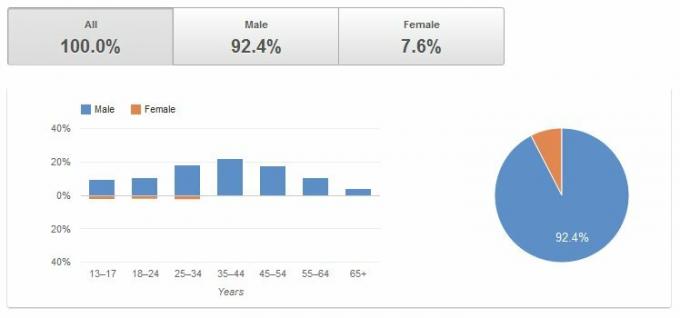
يمكن العثور على التحليلات الأساسية أسفل مقاطع الفيديو على YouTube ، ولكن إذا كنت تريد الوصول إلى جميع المعلومات الممكنة ، فافتح مدير الفيديو. على الجانب الأيمن من كل فيديو مدرج سترى ملخصًا إحصائيًا. انقر فوق هذا ، وسوف تفتح كامل تحليلات تقرير يبدأ بنظرة عامة.
نظرة عامة تفعل ما تقول. يوفر معلومات عامة مثل عدد الأشخاص الذين شاهدوا مقطع الفيديو الخاص بنا خلال آخر 30 يومًا وإبداءات الإعجاب / عدم الإعجاب وما إلى ذلك. ستجد على اليسار تقارير أكثر تحديدًا. دعونا نراجع بعض أهمها.
الخصائص الديمغرافية هي المكان الذي ستجد فيه معلومات حول من يشاهد الفيديو الخاص بك. وهذا يشمل جنسهم وعمرهم وموقعهم. يعرض لك هذا العرض افتراضيًا آخر 30 يومًا فقط ، لذا قد ترغب في توسيعه للخارج لتوسيع منظورك. من المهم فهم جمهورك ، لذا ستقضي على الأرجح قدرًا لا بأس به من الوقت في دراسة الخصائص الديمغرافية للمحتوى الخاص بك.
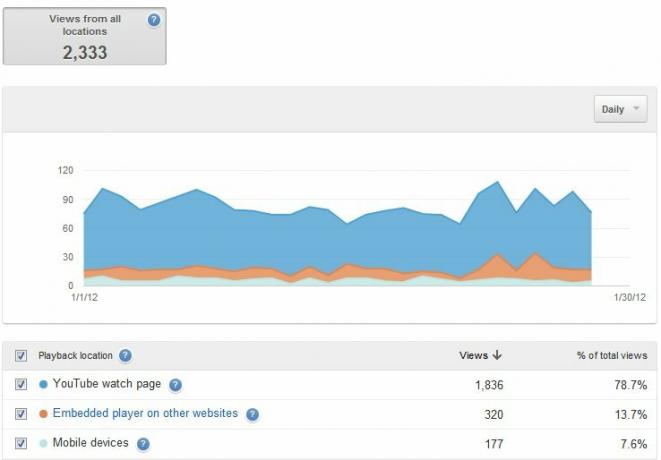
توفر مواقع التشغيل معلومات حول مكان مشاهدة الأشخاص للفيديو الخاص بك - موقع YouTube أو أي مكان آخر. إذا كنت تروج مقاطع الفيديو الخاصة بك على موقع منفصل ، مثل مدونة شخصية ، يمكن أن تساعدك المعلومات هنا في تحديد مدى فعالية مصادر المشاهدات الأخرى مقارنة بموقع YouTube نفسه. تُظهر لك هذه المنطقة أيضًا استخدام الجهاز المحمول ، مما يساعدك على تحديد كيفية تنسيق مقاطع الفيديو الخاصة بك.
بعد ذلك لدينا مصادر حركة المرور. يخبرك هذا من أين يأتي الأشخاص الذين يشاهدون مقاطع الفيديو الخاصة بك. يمكنك معرفة عدد الأشخاص الذين يأتون من بحث Google ، ومن المواقع الخارجية ، والمزيد. إذا كنت تحاول ربط مقاطع الفيديو الخاصة بك بالكلمات الرئيسية الشائعة ، يمكن أن تكون المعلومات هنا مفيدة في تحديد مدى نجاح محاولاتك.
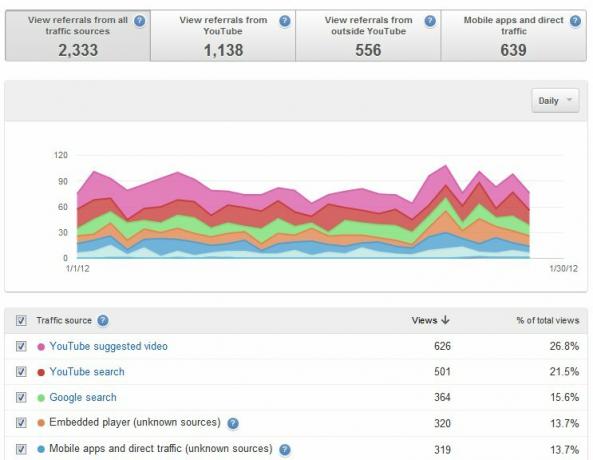
أدناه هو الاحتفاظ بالجمهور ، وهو مقياس مفيد آخر. يوفر هذا رسمًا بيانيًا يوضح عدد الأشخاص الذين يشاهدون الفيديو الخاص بك في نقطة معينة في المخطط الزمني للفيديو. على سبيل المثال ، قد تجد أن الأشخاص يتخلون عن الفيديو الخاص بك عند نقطة محددة في منتصف الطريق. يمكن أن تساعدك هذه المعلومات في البحث عن أي سبب معين يجعل الناس يغادرون. يوتيوب أيضًا لطيف بما يكفي لتقديم مقاييس مطلقة ونسبية. يُظهر لك "Absolutes" عدد الأشخاص الذين يقيمون كنسبة مئوية ، بينما يُظهر "قريب" مستوى أداء الفيديو الخاص بك عند مقارنته بمقاطع الفيديو الأخرى.
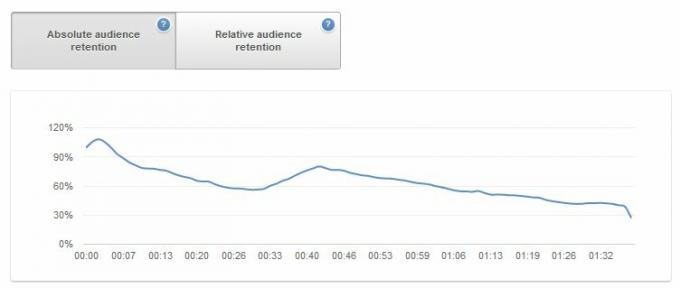
بقية الفئات ، على الرغم من أنها لا تزال مفيدة ، ما عليك سوى متابعة علامات نشاط الفيديو. تتيح لك معرفة متى تم إجراء التعليقات ، وعدد الأشخاص الذين أدرجوا الفيديو الخاص بك كمفضل ، وأكثر من ذلك. هذه كلها معلومات مفيدة ، ولكنها ليست قابلة للتنفيذ مثل المجالات التي وصفتها بالفعل.
لست بحاجة إلى أن تكون مهووسًا بالتحليلات لكي تكون ناجحًا ، ولكن من الجيد مراجعة مقاطع الفيديو الخاصة بك مرة واحدة على الأقل شهريًا. يمكن أن يؤدي إلقاء نظرة على الاحتفاظ بالجمهور إلى الكشف عن مشكلة لم تكن على علم بها ، في حين يمكن أن تساعدك الديموغرافيات في تحديد كيفية استهداف المحتوى المستقبلي. هذه المعلومات متاحة لك مجانًا - لذا يمكنك استخدامها أيضًا.
5.3 بناء قناة
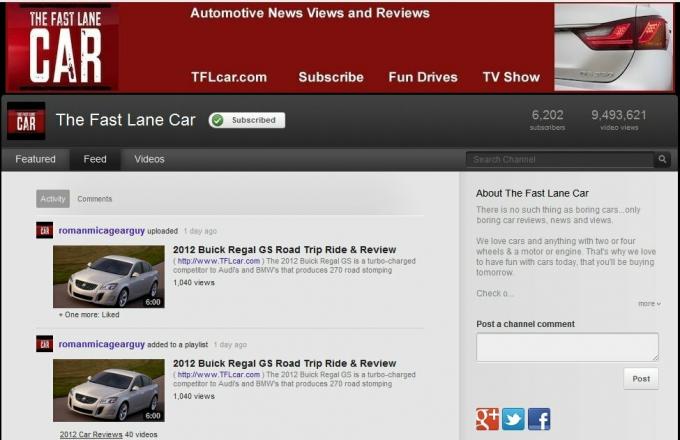
تعتبر جميع مقاطع الفيديو التي تقوم بتحميلها جزءًا من قناتك الشخصية. كما هو مذكور في الفصل 2 ، القنوات هي اللبنة الأساسية لموقع YouTube. عندما يزور شخص قناتك ، فإنه يرى المحتوى الخاص بك بالطريقة التي تريدها.
يمكنك تغيير مظهر قناتك من خلال النقر على الزر "تعديل القناة" في الركن العلوي الأيسر من قناتك (سيظهر فقط في حالة تسجيل الدخول). لديك خيار إضافة خلفية وصورة رمزية. نصيحتي؟ لا تفرط في ذلك. الخلفيات الغريبة هي إيقاف واضح ويمكن أن تشتت الانتباه عن مقاطع الفيديو الخاصة بك. قد ينتهي الأمر بالشخص الذي يزور قناتك بمشاهدة عدة مقاطع فيديو من صفحة القناة نفسها ، لذلك لا تمنحهم سببًا للمغادرة.
تم العثور على تغيير تخطيط آخر مهم في قسم علامة التبويب المميزة. هنا يمكنك تغيير المظهر الأساسي لقناتك. من المحتمل أن تكون تخطيطات منشئ المحتوى و Blogger هي الأفضل للأشخاص الذين يتطلعون إلى تقديم محتوى للزائرين الجدد أو العائدين ، حيث يركز كلاهما على مقاطع الفيديو الجديدة و / أو قائمة التشغيل الخاصة بك و المفضلة. يختلف تخطيط الشبكة تمامًا - حيث يتم عرض الفيديو المميز فقط ، بينما يتم توفير بقية المحتوى على قناتك بالفعل من خلال القنوات الأخرى التي تحددها. كل شيء ، كما قد تتوقع ، يجمع قليلاً من كل تخطيط.

في رأيي ، فإن أولئك الذين يتطلعون إلى إنشاء قناة يعود إليها الآخرون كثيرًا يكونون أفضل حالًا مع تنسيقات Creator و Blogger. يُعد منشئ المحتوى خيارًا جيدًا إذا كنت تميل إلى التركيز على بعض فئات المحتوى المحددة المختلفة. يمكنك تجميعها معًا في قوائم التشغيل ، ثم تمييزها على قناتك ، مما يوفر للزائر طريقة سهلة للعثور على المحتوى الذي يريده. يُعد تنسيق Blogger أفضل للمستخدمين الذين يركزون على موضوع واحد فقط أو لا يركزون على أي موضوع محدد على الإطلاق.
6. استنتاج
آمل أن يشتمل هذا الدليل على نصائح Youtube التي ستساعدك في عرض المحتوى وإنشائه على YouTube. يبدو أن شعبية الموقع لا تنمو إلا مع مرور كل يوم ، وعلى الرغم من مرور سنوات على إنشائه ، فلا يزال هناك منافس حقيقي. سيكون YouTube الوجهة الأكثر شعبية على الويب لمحتوى الفيديو في المستقبل المنظور.
إذا كان لديك أي أسئلة ، فأنا أشجعك على التحقق من إجابات MakeUseOf. توفر الإجابات مكانًا لقراءنا لطرح الأسئلة التي يتم بعد ذلك الإجابة عليها من قبل المساهمين وكذلك القراء الآخرين. لا يوجد مكان أفضل للذهاب إليه إذا كان لديك سؤال لم تجب عليه بالفعل إحدى مقالاتنا العديدة.
بالحديث عن ذلك - لا يجب أن يكون هذا الدليل نهاية رحلتك إلى YouTube. لدينا الكثير من المحتويات الأخرى التي من المحتمل أن تجدها مفيدة. تمس هذه القراءة الإضافية مواضيع خارج نطاق هذا الدليل ولكنها لا تزال مرتبطة بـ YouTube.
• 2 أدوات لتحميل الأغاني بجانب مقاطع الموسيقى على موقع يوتيوب كل ما تحتاج لمعرفته حول موسيقى Deezerتم إطلاق Deezer أخيرًا في الولايات المتحدة ، وعلى عكس خدمات بث الموسيقى الأخرى ذات الإمكانات ، فإن Deezer هو في الواقع جيد بما يكفي للتنافس مع الأولاد الكبار. إليك كل ما تحتاج إلى معرفته ... قراءة المزيد
• 3 طرق مختلفة للتحكم في حجم فيديو يوتيوب 7 طرق مفيدة للتحكم في حجم فيديو YouTubeاتضح أن هناك عدة طرق مختلفة للتحكم في حجم فيديو YouTube. إليك بعض أفضل الطرق التي وجدناها. قراءة المزيد
• 3 أدوات يوتيوب لخلق تجربة استرخاء سهلة 3 أدوات يوتيوب لخلق تجربة تلفزيونية سهلة وخالية من العجاف قراءة المزيد
• 4 إزعاج مشترك على YouTube - وكيفية التخلص منها 4 إزعاجات يوتيوب الشائعة وكيفية التخلص منها مع المستخدمين قراءة المزيد
• 4 طرق سريعة لتنزيل مقاطع فيديو YouTube من الإنترنت أفضل 5 أدوات لتحميل الفيديو من أي موقعإذا كنت ترغب في تنزيل مقاطع الفيديو من مواقع الويب باستخدام أدوات وبرامج عبر الإنترنت ، فقد جمعنا الأفضل لإنجاز المهمة بسرعة. قراءة المزيد
• 4 طرق لتضمين جزء من فيديو يوتيوب بسهولة 4 طرق لتضمين جزء من فيديو يوتيوب بسهولةلقد شاركنا بعض النصائح المفيدة ذات الصلة بـ YouTube حتى الآن. إليك 10 حيل لعناوين URL على YouTube للعب بها بالإضافة إلى بعض المضايقات على YouTube وطرق التخلص منها. يمكنك... قراءة المزيد
• 8 حلول لتكرار مقاطع فيديو YouTube ومشاهدتها مرة أخرى 8 حلول لتكرار مقاطع فيديو YouTube ومشاهدتها مرة أخرىقد يكون برنامج تعليمي في Photoshop من جهة و Rebecca Black من ناحية أخرى ، ولكن لا يجب أن تخجل من الاعتراف بأنه كانت هناك أوقات قمت فيها بتكرار مقطع فيديو على YouTube وشاهدته ... قراءة المزيد
• أكثر 10 أشياء رائعة يمكنك القيام بها مع YouTube 10 أشياء رائعة أخرى يمكنك القيام بها مع مقاطع فيديو YouTubeبينما يظل موقع YouTube عنصرًا أساسيًا في مشاهدة مقاطع الفيديو ، هناك عدد من الأشياء الأخرى التي يمكنك القيام بها. إليك 10 عمليات اختراق على YouTube ستجعل تجربة المشاهدة أكثر متعة ... قراءة المزيد
• قم بتحويل فيديو YouTube بسهولة إلى صور GIF متحركة عبر الإنترنت قم بتحويل فيديو YouTube بسهولة إلى صور GIF متحركة عبر الإنترنتفي كثير من الأحيان يمكنك أن ترغب في تحويل الفيديو إلى ملف GIF. ربما ترغب في تمرير مقطع قصير حول المكتب دون إقالة أي شخص بسبب مشاهدة YouTube ... قراءة المزيد
• كيفية إضافة أشرطة فيديو يوتيوب إلى موقع الويب الخاص بك مع مشغل مخصص يوتيوب كيفية إضافة أشرطة فيديو يوتيوب إلى موقع الويب الخاص بك مع مشغل مخصص يوتيوب قراءة المزيد
• كيفية معرفة المواقع التي ضمنت أشرطة فيديو يوتيوب الخاصة بك كيفية معرفة المواقع التي ضمنت مقاطع فيديو YouTube الخاصة بك (والمزيد)هل تريد معرفة المواقع التي قامت بتضمين مقاطع فيديو YouTube الخاصة بك؟ نعرض لك كيفية الوصول إلى هذه البيانات وبيانات YouTube Analytics الأخرى. قراءة المزيد
• كيفية استخدام محرر فيديو يوتيوب الجديد كيفية استخدام محرر فيديو يوتيوب الجديد قراءة المزيد
تم نشر الدليل: فبراير 2012
ماثيو سميث كاتب مستقل يعيش في بورتلاند أوريغون. كما يكتب ويحرر الاتجاهات الرقمية.